[pfSense] La puissance de ZFS pour des mises à jour et des retours arrière en toute sérénité
 08/02/2022
08/02/2022
Il s'agit d'une solution très efficace pour gérer ses mises à jour et ses possibilités de retour arrière vers des points de restauration très facilement.
ZFS, c'est quoi ? Quel intérêt ?
ZFS est un système de fichiers et un gestionnaire de volume open source.
ZFS offre de très nombreuses fonctionnalités. Nous ne les détaillerons pas dans cet article, nous proposons la consultation de la page Wikipédia qui lui est dédiée : ZFS.
Pour des firewall tournant sous pfSense, ZFS présente deux gros intérêts : la facilité d'installation de deux disques en haute-disponibilité (Raid) et la possibilité de réaliser des instantanés (snapshot).
Dans cet article, nous nous intéressons particulièrement à l'intérêt des snapshot ZFS lors des mises à jour de pfSense.
En effet, il peut arriver qu'une nouvelle version de pfSense comporte des bugs et que ceux-ci ne soient pas corriger immédiatement (ex : les versions 2.5.0 et 2.5.1 qui étaient catastrophiques) ; ou qu'il y ait une incompatibilité matérielle suite à une mise à jour (aucun risque si vous prenez votre matériel chez Provya ;-) ).
Dans ce cas, il peut être pratique de disposer d'un point de restauration pour pouvoir faire un retour-arrière rapide vers la version précédente de pfSense (ex : 2.4.5-p1).
Dans cet article, nous présentons comment créer un point de restauration grâce aux instantanés. Comment procéder à une restauration si besoin. Et comment supprimer le point de restauration si la mise à jour s'est bien passée.
Cette stratégie est applicable aussi bien à pfSense qu'à OPNsense.
Instantané, snapshot, qu'est-ce que c'est ?
Un instantané est une copie en lecture seule d'un système de fichiers ou d'un volume.
La création d'un instantané est quasiment immédiate.
Initialement, un instantané ne consomme pas d'espace disque supplémentaire. Toutefois, à mesure que les données contenues dans le jeu de données actif changent, l'instantané consomme de l'espace disque en continuant à faire référence aux anciennes données et empêche donc de libérer de l'espace disque.
Snapshot est le terme anglais pour instantané. Les termes "instantané" et "snapshot" désignent donc la même chose.
Pré-requis
1/2. Disposer d'un accès au firewall
Il faut disposer d'un accès en mode console au firewall. Il existe trois possibilités : utiliser la console présente dans l'interface web de pfSense, activer le serveur SSH de pfSense ou activer le port console (si le firewall est équipé d'un port console).
Utiliser la console de l'interface web
Il s'agit de la solution la plus simple. pfSense dispose d'un accès console depuis l'interface web. Pour y accéder, se rendre dans le menu Diagnostics > Command Prompt :
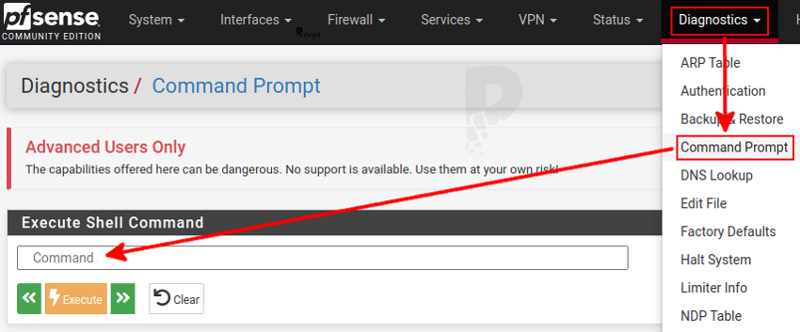
Il sera possible de saisir les commandes indiquées et de cliquer sur le bouton "Execute" pour les exécuter. Le résultat de la commande sera affiché à l'écran.
OPNsense n'offre pas d'accès console depuis son interface web. Ceci pour des raisons de sécurité.
Activer le serveur SSH de pfSense
La deuxième possibilité est de se connecter au firewall via son serveur SSH.
Par défaut, le serveur SSH est désactivé.
Pour l'activer, se rendre dans le menu System > Advanced :
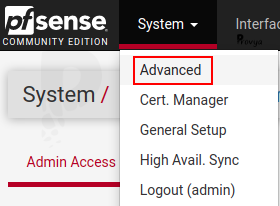
Descendre au niveau de la section "Secure Shell" et cocher la case "Enable Secure Shell".
Il est également possible de paramétrer la méthode d'authentification (mot de passe ou certificat) et le port d'écoute (22 par défaut).
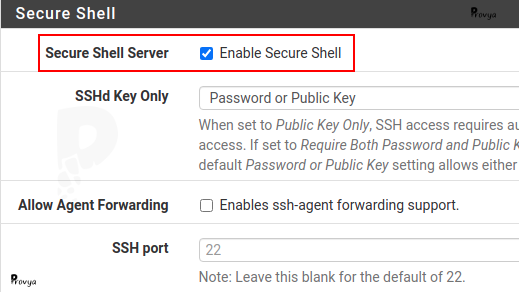
Il faudra aussi potentiellement créer une règle de filtrage côté LAN pour autoriser la connexion sur le port 22 (ou sur le port choisi à l'étape précédente, s'il a été personnalisé).
Exemple de règle :

Pour OPNsense, le principe est le même : il faut activer le serveur SSH du firewall. La configuration s'opère depuis le menu Système > Paramètres > Administration.
Au niveau de la section "Shell Sécurisé", cocher la case "Activer le Shell sécurisé", autoriser potentiellement le compte root à se connecter si l'on ne possède pas un autre compte administrateur, autoriser (ou non) l'authentification par mot de passe et choisir le port d'écoute.
Il est également possible de personnaliser un certain nombre de paramètres de sécurité.
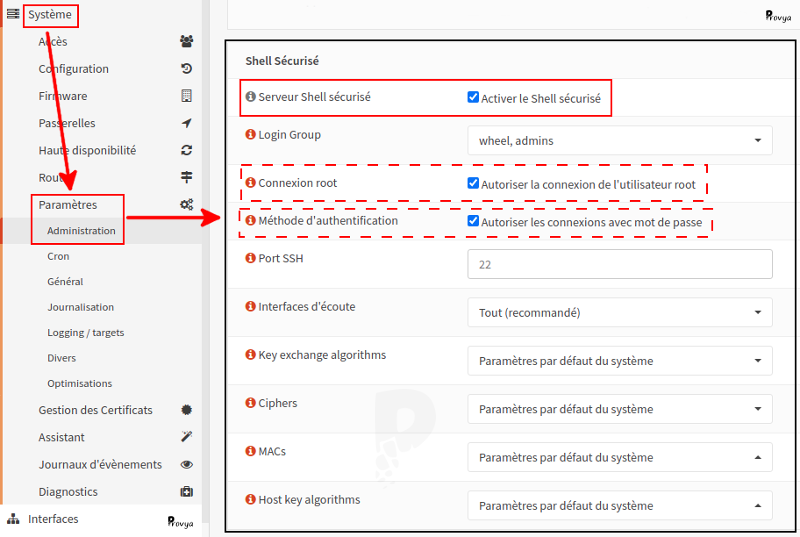
Activer le port console de pfSense
La troisième et dernière possibilité est de se connecter au firewall par son port console (ou port série).
Le port console est désactivé par défaut.
Il faudra bien sûr que le firewall soit équipé d'un port console.
Se rendre dans le menu System > Advanced et descendre jusqu'à la section "Serial Communications".
Cocher la case "Enable serial port" et cocher la case "Password protect the console menu" afin de protéger la console par un mot de passe.
Par défaut, lorsque le port console est activé, n'importe qui peut se brancher directement sur le firewall et disposer d'un accès root. Ce qui représente un risque en terme de sécurité.
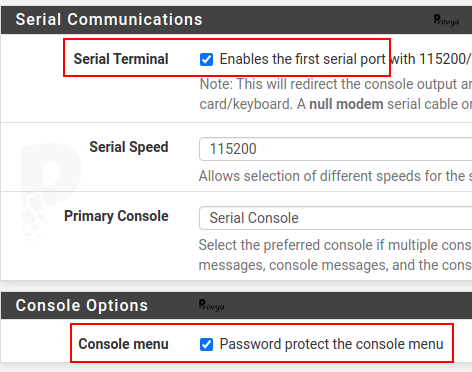
Pour OPNsense, la configuration s'opère depuis le menu Système > Paramètres > Administration :
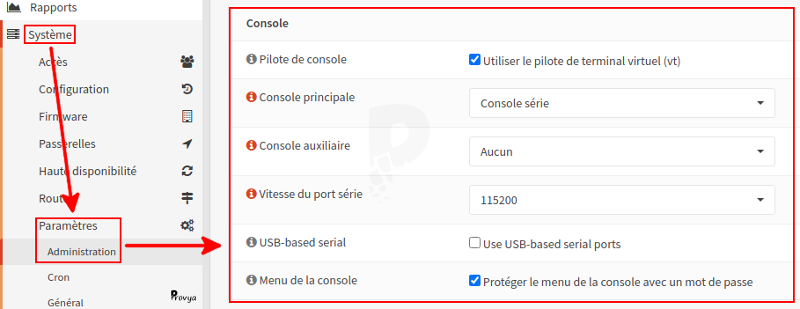
2/2. Disposer d'un système de fichiers ZFS
Dernier pré-requis, il faut bien sûr que notre firewall soit installé avec le système de fichiers ZFS.
Pour savoir si notre système de fichiers est ZFS, saisir la commande suivante :
zfs list
S'il s'agit d'un système de fichiers ZFS, nous devrions obtenir un résultat du type :
NAME USED AVAIL REFER MOUNTPOINT zroot 900M 12.2G 88K /zroot zroot/ROOT 886M 12.2G 88K none zroot/ROOT/default 886M 12.2G 886M / zroot/tmp 192K 12.2G 192K /tmp zroot/var 11.4M 12.2G 11.4M /var
Autrement, nous obtenons un résultat du type :
no datasets available
Procédure
Dans cet article, nous prenons comme exemple la mise à jour de pfSense de la version 2.5.2 vers la version 2.6.0 (non, la version 2.6.0 n'est pas encore sortie, mais ce n'est plus qu'une question de jours / semaines ;-) )
Les étapes à suivre sont les suivantes.
1. Voir les environnements de démarrage actuels avec la commande bectl list.
Si nous n'avons jamais trifouillé ces options, nous devrions obtenir quelque chose comme ceci :
[2.5.2-RELEASE][root@pfSense.home.arpa]/root: bectl list BE Active Mountpoint Space Created default NR / 886M 2021-12-17 16:21
- N signifie actif actuellement (Now)
- R signifie actif au prochain redémarrage (Reboot)
2. Ajouter un nouvel environnement de démarrage que l'on appelle "pfsense-2.5.2" (ce sera notre point de restauration en cas de besoin) :
bectl create pfsense-2.5.2
3. Pour plus de lisibilité, renommer l'environnement de démarrage actuel (default) en "pfsense-2.6.0" :
bectl rename default pfsense-2.6.0
Une fois ces commande saisies, nous obtenons les environnements de démarrage suivants :
BE Active Mountpoint Space Created pfsense-2.5.2 - - 8K 2022-02-07 17:56 pfsense-2.6.0 NR / 886M 2021-12-17 16:21
On peut voir que notre nouvel environnement de démarrage ne prend que très peu d'espace disque à ce stade (8 Ko).
4. Réaliser un instantané des partitions /var et /tmp :
zfs snapshot zroot/var@pfsense-2.5.2 zfs snapshot zroot/tmp@pfsense-2.5.2
Les partitions /var et /tmp ne sont pas sur le même pool. Il faut donc les sauvegarder via un instantané. C'est ce que nous venons de faire.
Il est possible d'afficher la liste des instantanés ZFS avec la commande suivante :
zfs list -t snapshot
Le résultat ressemblera à ceci :
NAME USED AVAIL REFER MOUNTPOINT zroot/ROOT/pfsense-2.6.0@2022-02-07-17:56:35-0 0 - 886M - zroot/tmp@pfsense-2.5.2 64K - 192K - zroot/var@pfsense-2.5.2 88K - 11.4M -
Encore une fois, on voit que les instantanés ne consomment pratiquement pas d'espace disque supplémentaire au moment de leur création.
C'est tout !
Nous avons créé un deuxième environnement de démarrage (qui est une copie du premier à ce stade) et un instantané des partitions /var et /tmp.
À ce stade, nous pouvons lancer la mise à jour de pfSense (ou d'OPNsense) de manière tout à fait classique.
On peut aussi tester la branche de développement, installer des packages, tester des configurations, etc. En cas de pépin, nous pourrons très rapidement revenir à notre point de restauration.
Dans notre cas, et pour l'exemple, nous décidons de tester la version 2.6.0 de pfSense :
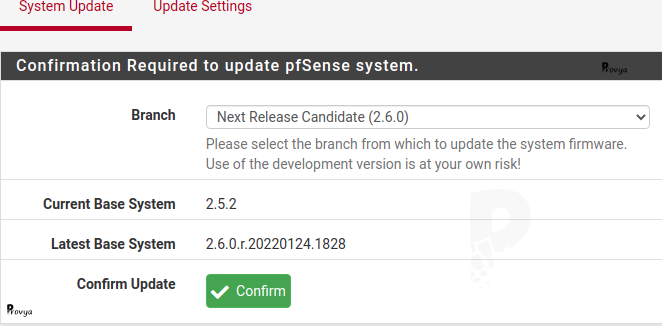
Pour mettre à jour notre serveur, n'hésitons pas à nous appuyer sur notre article dédié : [pfSense] Mettre à jour son serveur pfSense
La mise à jour s'est bien passée, comment supprimer l'instantané ?
Si notre mise à jour s'est bien passée. Nous conseillons de ne toucher à rien durant les premiers jours / semaines, le temps de s'assurer qu'il n'y ait pas d'effets de bord et que tous les services fonctionnent tel qu'attendu.
Si c'est le cas, alors nous pouvons supprimer notre point de restauration et nos instantanés, ce qui permettra de libérer de l'espace sur le disque-dur.
En effet, là où notre point de restauration de notre environnement de démarrage ne prenait que 8 Ko à sa création, il en consomme maintenant bien plus :
[2.6.0-RELEASE][root@pfSense.home.arpa]/root: bectl list BE Active Mountpoint Space Created pfsense-2.5.2 - - 777M 2022-02-07 17:56 pfsense-2.6.0 NR / 1.74G 2021-12-17 16:21
Notre point de restauration de notre environnement de démarrage consomme maintenant 777 Mo d'espace sur le disque-dur.
Idem pour les instantanés de /var et /tmp :
[2.6.0-RELEASE][root@pfSense.home.arpa]/root: zfs list -t snapshot NAME USED AVAIL REFER MOUNTPOINT zroot/ROOT/pfsense-2.6.0@2022-02-07-17:56:35-0 777M - 886M - zroot/tmp@pfsense-2.5.2 160K - 192K - zroot/var@pfsense-2.5.2 5.05M - 11.4M -
Pour supprimer le point de restauration et les instantanés, les trois commandes à saisir sont les suivantes :
bectl destroy pfsense-2.5.2 zfs destroy zroot/var@pfsense-2.5.2 zfs destroy zroot/tmp@pfsense-2.5.2
C'est tout.
Je souhaite faire un retour-arrière, comment faire ?
Si la mise à jour s'est mal passée ou si nous souhaitons revenir à l'état antérieur, il suffit de restaurer les instantanés ZFS et de modifier l'environnement de démarrage pour choisir notre point de restauration.
Pour activer notre point de restauration au prochain démarrage, la commande à saisir est la suivante :
bectl activate pfsense-2.5.2
Nous obtenons un message de confirmation. Il est également possible de vérifier la bonne prise en compte de la configuration via la commande bectl list :
BE Active Mountpoint Space Created pfsense-2.5.2 R - 886M 2022-02-07 17:56 pfsense-2.6.0 N / 893M 2021-12-17 16:21
Le marqueur R a bien basculé sur notre environnement de démarrage pfsense-2.5.2.
Et pour rétablir les instantanés, les commandes à saisir sont les suivantes :
zfs rollback -R zroot/var@pfsense-2.5.2 zfs rollback -R zroot/tmp@pfsense-2.5.2
Il reste à redémarrer le firewall pour que les changements soient totalement pris en compte.
Le redémarrage peut être lancé depuis l'interface web ou depuis la ligne de commande. La ligne de commande à saisir sera :
shutdown -r now
Une fois redémarré, on pourra supprimer les instantanés et l'environnement de démarrage qui ne sont plus utilisés, soit dans notre exemple :
bectl destroy pfsense-2.6.0 zfs destroy zroot/var@pfsense-2.5.2 zfs destroy zroot/tmp@pfsense-2.5.2
On peut vérifier que les commandes ont bien été prises en compte en listant les instantanés ZFS :
[2.5.2-RELEASE][root@pfSense.home.arpa]/root: zfs list -t snapshot no datasets available
Les instantanés ont bien été supprimés.
Puis, en vérifiant les environnements de démarrage disponibles :
[2.5.2-RELEASE][root@pfSense.home.arpa]/root: bectl list BE Active Mountpoint Space Created pfsense-2.5.2 NR / 886M 2022-02-07 17:56
Enfin, pour se remettre totalement dans la situation d'origine, on pourrait renommer l'environnement de démarrage en "default" avec la commande suivante :
bectl rename pfsense-2.5.2 default
Voilà, nous avons fait le tour des éléments à connaître pour créer des points de restauration super facilement sur pfSense et OPNsense.
C'est une approche que nous recommandons fortement de suivre avant de lancer la mise à jour de nos firewall.
Pour aller plus loin
[pfSense] Mettre à jour son serveur pfSense
Tous nos articles classés par thème
Voir un article au hasard
Vous avez aimé cet article ? Vous cherchez du matériel de qualité ? Alors contactez-nous.
Retrouvez nos services et firewall pour pfSense & OPNsense


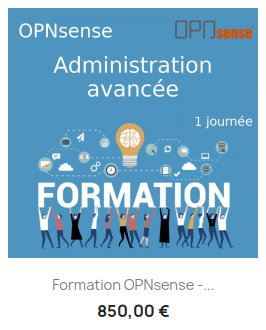


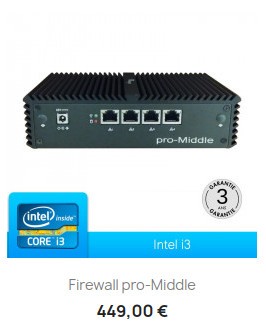

5 commentaires
pfsense_fan - 12/02/2022 à 11:01:07
merci pour cet article.
Je ne savais pas du tout que c'était possible.
C'est vraiment très utile, surtout pour ceux qui bidouille souvent
bigbilly - 07/04/2022 à 19:39:09
Bonjour
Merci pur cet article tres enrichissant.
J'ai une question cependant :
tu dis :
"Dernier pré-requis, il faut bien sûr que notre firewall soit installé avec le système de fichiers ZFS."
Comment on install pfsense (non virtualisé) en zfs sur une appliance ?
Guillaume - 11/04/2022 à 09:03:17
@bigbilly :
Bonjour,
C'est un choix à faire au moment de l'installation. Mais c'est de toute façon le choix par défaut.
Cordialement,
Guillaume
--
Provya
Steph - 06/12/2022 à 13:47:34
Bonjour,
Est-ce une "coquille" ou il faut que je relise plus lentement votre excellent article !?
En tout cas merci pour tous ces tutos et informations techniques !
Pour supprimer le point de restauration et les instantanés, les trois commandes à saisir sont les suivantes :
bectl destroy pfsense-2.5.2
zfs destroy zroot/var@pfsense-2.5.2
zfs destroy zroot/tmp@pfsense-2.5.2
Une fois redémarré, on pourra supprimer les instantanés et l'environnement de démarrage qui ne sont plus utilisés, soit dans notre exemple :
bectl destroy pfsense-2.6.0
zfs destroy zroot/var@pfsense-2.5.2
zfs destroy zroot/tmp@pfsense-2.5.2
Guillaume - 21/12/2022 à 13:15:11
@Steph :
Bonjour,
Il n'y a pas d'erreur.
Que vous fassiez ou non un retour-arrière, il ne sert à rien de conserver indéfiniment les instantanés et environnement de démarrage qui ne seront plus utilisés.
Dans tous les cas, on peut donc les supprimer à la fin.
Cordialement,
Guillaume
--
Provya
 Flux RSS des commentaires de cet article
Flux RSS des commentaires de cet article